创建C++独立应用程序(exe)用于SOLIDWORKS
在本教程中,我将演示如何使用C++和Microsoft Visual Studio从外部进程(即独立应用程序,如MFC、Win32控制台应用程序)连接到SOLIDWORKS应用程序。
有关本文讨论的方法的更详细说明,请参阅从独立应用程序连接到SOLIDWORKS文章。
创建新项目
我将使用Microsoft Visual Studio开发环境。您可以使用任何版本的Visual Studio。 相同的代码将适用于专业版、Express版或Community版。请点击此链接下载Visual Studio
- 打开Visual Studio
- 开始新项目:
 { width=400 }
{ width=400 }
- 选择项目模板。我建议使用Win32控制台应用程序项目模板,因为它包含最少的预生成代码:
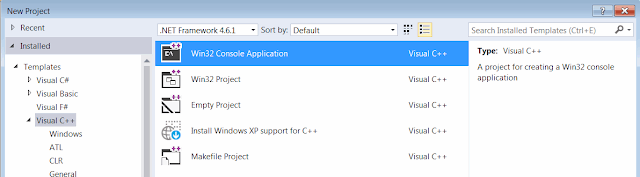 { width=640 }
{ width=640 }
- 在项目向导中选中ATL选项
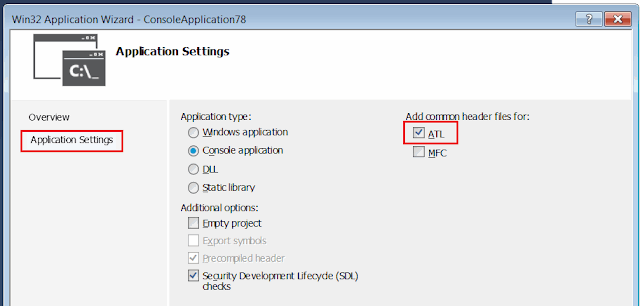 { width=640 }
{ width=640 }
- 链接SOLIDWORKS类型库所在的目录。 这是SOLIDWORKS的安装目录(转到项目属性,选择C/C++,在“附加包含目录”字段中浏览路径):
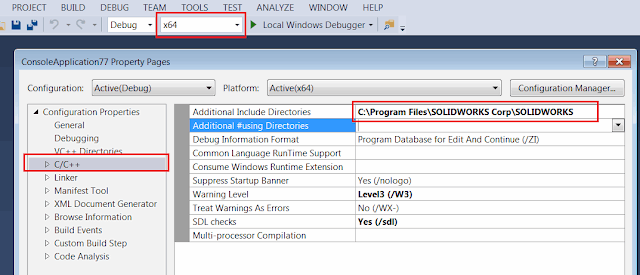 { width=640 }
{ width=640 }
现在我们可以添加连接到SOLIDWORKS实例的代码。
创建或连接实例
连接到COM服务器的最常见和快速的方法是使用CoCreateInstance函数。
#include "stdafx.h"
#import "sldworks.tlb"
#include <iostream>
int main()
{
::CoInitialize(NULL);
CComPtr<SldWorks::ISldWorks> pSwApp;
if (SUCCEEDED(pSwApp.CoCreateInstance(
__uuidof(SldWorks::SldWorks), NULL, CLSCTX_LOCAL_SERVER)))
{
pSwApp->Visible = TRUE;
_bstr_t revNmb = pSwApp->RevisionNumber();
std::cout << revNmb;
}
pSwApp = NULL;
::CoUninitialize();
//等待输入(不要关闭控制台以查看结果)
std::cin.get();
return 0;
}
通过ROT获取运行实例
为了连接到已经运行的特定SOLIDWORKS会话或能够创建多个会话,您可以使用Running Object Table(ROT)API。 有关此方法的更多详细信息,请阅读从独立应用程序连接到SOLIDWORKS文章。
#include "stdafx.h"
#import "sldworks.tlb"
#include <iostream>
#include <windows.h>
#include <string>
#include <chrono>
#include <thread>
HRESULT StartSwProcess(LPCWSTR appPath, int& prcId)
{
prcId = -1;
STARTUPINFO si;
PROCESS_INFORMATION pi;
ZeroMemory(&si, sizeof(si));
HRESULT res = E_FAIL;
if(CreateProcess(L"C:\\Program Files\\SOLIDWORKS Corp\\SOLIDWORKS\\SLDWORKS.exe",
L"", NULL, NULL, FALSE, 0,
NULL, NULL, &si, &pi))
{
CloseHandle(pi.hProcess);
CloseHandle(pi.hThread);
prcId = pi.dwProcessId;
res = S_OK;
}
return res;
}
HRESULT GetSwAppFromProcess(int prcId, SldWorks::ISldWorks** pSwApp)
{
HRESULT res = E_FAIL;
CComPtr<IRunningObjectTable> pRot;
CComPtr<IBindCtx> pBindingContext;
if (SUCCEEDED(CreateBindCtx(0, &pBindingContext)))
{
if (GetRunningObjectTable(0, &pRot) == S_OK)
{
CComPtr<IEnumMoniker> pEnumMoniker;
if (SUCCEEDED(pRot->EnumRunning(&pEnumMoniker)))
{
WCHAR szMonikerName[30];
swprintf_s(szMonikerName, 30, L"SolidWorks_PID_%d", prcId);
ULONG fetched;
CComPtr<IMoniker> pMon;
while (pEnumMoniker->Next(1, &pMon, &fetched) == S_OK)
{
LPOLESTR pName;
pMon->GetDisplayName(pBindingContext, NULL, &pName);
if (wcscmp(pName, szMonikerName) == 0)
{
CComPtr<IUnknown> pUnk;
if (SUCCEEDED(pRot->GetObjectW(pMon, &pUnk)))
{
if (SUCCEEDED(pUnk->QueryInterface(_uuidof(SldWorks::ISldWorks), (void**)pSwApp)))
{
res = S_OK;
break;
}
}
}
pMon = NULL;
}
}
}
}
pRot = NULL;
pBindingContext = NULL;
return res;
}
HRESULT ConnectToSwApp(LPCWSTR appPath, SldWorks::ISldWorks** pSwApp, int timeoutSec)
{
HRESULT res = E_FAIL;
int prcId;
if (SUCCEEDED(StartSwProcess(appPath, prcId)))
{
auto start = std::chrono::high_resolution_clock::now();
while (FAILED(GetSwAppFromProcess(prcId, pSwApp)))
{
std::this_thread::sleep_for(std::chrono::milliseconds(200));
auto end = std::chrono::high_resolution_clock::now();
std::chrono::duration<double, std::milli> elapsed = end - start;
if (elapsed.count() > timeoutSec * 1000)
{
throw std::runtime_error("Timeout");
}
}
res = S_OK;
}
return res;
}
int main()
{
::CoInitialize(NULL);
CComPtr<SldWorks::ISldWorks> pSwApp;
try
{
if (SUCCEEDED(ConnectToSwApp(L"C:\\Program Files\\SOLIDWORKS Corp\\SOLIDWORKS (2)\\SLDWORKS.exe",
&pSwApp, 10)))
{
_bstr_t revNmb = pSwApp->RevisionNumber();
std::cout << revNmb;
}
}
catch (std::runtime_error& e)
{
std::cout << e.what() << std::endl;
}
pSwApp = NULL;
::CoUninitialize();
//等待输入(不要关闭控制台以查看结果)
std::cin.get();
return 0;
}
在上面的示例中,通过从SOLIDWORKS应用程序安装路径启动新进程来启动SOLIDWORKS的新会话。 ConnectToSwApp函数需要第一个参数为sldworks.exe的完整路径,第二个参数为超时时间(以秒为单位)。 超时时间将确保应用程序在进程启动失败的情况下不会被锁定。